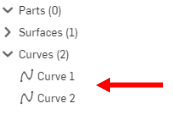Curva proyectada
Curva proyectada
![]()
![]()
![]()
Cree una curva a partir de la proyección de dos bocetos (opción Dos bocetos) o de la proyección de una curva en una cara (opción Curva a cara). Tenga en cuenta que las proyecciones de un boceto deben hacer intersección con las otras (boceto o cara) en una curva contigua para que esta operación tenga éxito. La operación de la curva proyectada resultante aparece en la lista de operaciones, y la propia curva aparece en la lista de curvas. Para obtener los mejores resultados cuando selecciona una curva, utilice la lista de curvas.
La operación Curva proyectada sirve para crear una curva a partir de la proyección de dos bocetos (opción Dos bocetos) o de la proyección de una curva en una cara (opción Curva a cara). Tenga en cuenta que las proyecciones de un boceto deben hacer intersección con las otras (del boceto o la cara) en una curva contigua para que esta operación tenga éxito. Haga clic en la operación Curva proyectada de la barra de herramientas. Seleccione el primer boceto. Haga clic en el campo Segundo boceto del cuadro de diálogo y seleccione el segundo boceto. Haga clic en la marca de verificación de color verde. La curva aparece en la lista de curvas.
En el segundo ejemplo, haga clic en la operación Curva proyectada de la barra de herramientas. Seleccione Curva a cara en el cuadro de diálogo. Seleccione el arista. Seleccione Normal al objetivo. Haga clic en el campo Objetivo del cuadro de diálogo y seleccione Cara de destino. La curva se proyecta sobre la normal de la cara objetivo con respecto al objetivo. También puede seleccionar Dirección. Haga clic en el campo Dirección del cuadro de diálogo. Seleccione la entidad utilizada para la dirección. A continuación, seleccione el objetivo. Haga clic en la marca de verificación de color verde. La curva aparece en la lista de curvas.
Con dos curvas de boceto no paralelas en el área gráfica:
- Haga clic en
 .
. 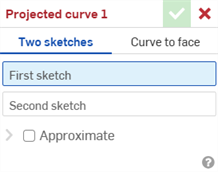
- Seleccione la opción Dos bocetos.
- Al hacer foco en el campo Primer boceto, seleccione el primer boceto (en el modelo o en la lista de operaciones).
- Al hacer foco en el campo Segundo boceto, seleccione el segundo boceto (en el modelo o en la lista de operaciones).
-
Las curvas complejas se pueden volver a aproximar para crear curvas más simples. Seleccione Aproximar a fin de abrir las opciones para volver a aproximar la curva. La curva original se muestra en naranja; la nueva, en magenta.
- Grado objetivo: ingrese el grado de curva objetivo de la curva seleccionada.
- Puntos de control máximos: ingrese la cantidad máxima permitida de puntos de control para la curva seleccionada.
- Tolerancia: es la tolerancia de la curva seleccionada, como medida de longitud. Ingrese el valor de tolerancia.
- Mantener la derivada inicial: active esta opción para mantener la tangencia al principio de la curva seleccionada.
- Mantener la derivada final: active esta opción para mantener la tangencia al final de la curva seleccionada.
- Mostrar desviación: seleccione esta opción para ver la desviación máxima entre la curva original y la reaproximada.
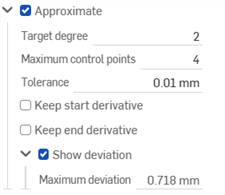
- Haga clic en
 para aceptar.
para aceptar.
No puede mostrar u ocultar la operación asociada a una curva; en su lugar, utilice la función mostrar u ocultar de la lista Curvas.
Se selecciona el primer boceto:
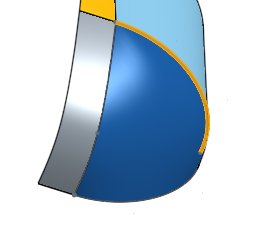
Se selecciona el segundo boceto y aparece la curva resultante:
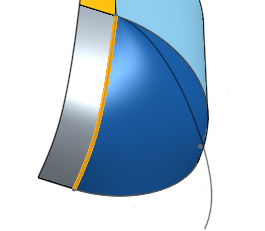
La curva aparece en la lista de piezas en Curvas:
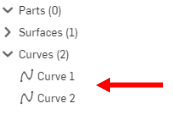
Con una curva y una cara en el área gráfica, haga lo siguiente:
- Haga clic en
 .
. 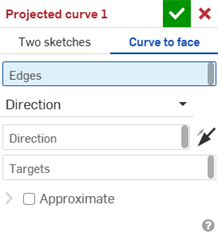
- Seleccione la opción Curva a cara.
- Con el foco en el campo Aristas, seleccione la arista o curva (puede seleccionar varias) para proyectarlas en una cara.
- Seleccione la perspectiva de la proyección:
- Normal al destino: sirve para proyectar las curvas en la cara de destino normal al destino.
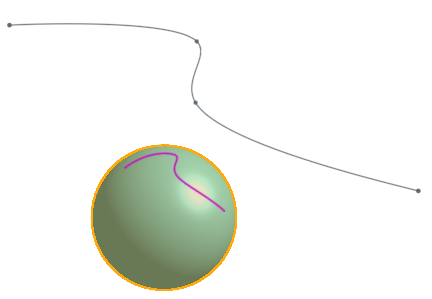
- Dirección: seleccione una curva o arista en la que se muestre la dirección en la que desea proyectar la curva o las curvas.
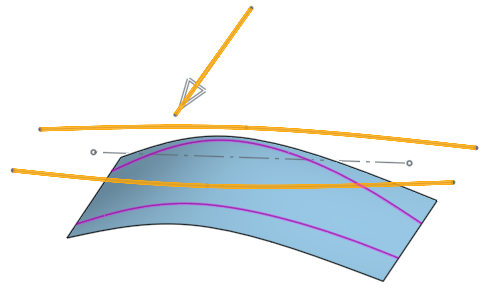
- Normal al destino: sirve para proyectar las curvas en la cara de destino normal al destino.
- Con el foco en el campo Destinos, seleccione las caras sobre las que desea proyectar las curvas seleccionadas.
-
Las curvas complejas se pueden volver a aproximar para crear curvas más simples. Seleccione Aproximar a fin de abrir las opciones para volver a aproximar la curva. La curva original se muestra en naranja; la nueva, en magenta.
- Grado objetivo: ingrese el grado de curva objetivo de la curva seleccionada.
- Puntos de control máximos: ingrese la cantidad máxima permitida de puntos de control para la curva seleccionada.
- Tolerancia: es la tolerancia de la curva seleccionada, como medida de longitud. Ingrese el valor de tolerancia.
- Mantener la derivada inicial: active esta opción para mantener la tangencia al principio de la curva seleccionada.
- Mantener la derivada final: active esta opción para mantener la tangencia al final de la curva seleccionada.
- Mostrar desviación: seleccione esta opción para ver la desviación máxima entre la curva original y la reaproximada.
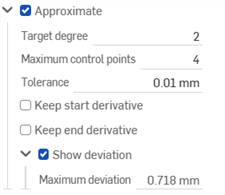
- Haga clic en
 para aceptar.
para aceptar.
No puede mostrar u ocultar la operación asociada a una curva; en su lugar, utilice la función mostrar u ocultar de la lista de piezas.
Además de las herramientas de superficie, las curvas se utilizan para crear los componentes básicos de las superficies.
Aquí se muestra la colección de herramientas de operaciones de curvas. Esta no es una lista exhaustiva. Se pueden utilizar herramientas de operaciones adicionales al manipular curvas.
- Herramientas de boceto: las herramientas de la barra de herramientas de boceto, como línea, rectángulo por esquina, rectángulo por punto central, círculo de punto central, círculo por 3 puntos, arco tangente, arco por 3 puntos, punto de spline y construcción, se utilizan para crear un boceto en un Part Studio.
-
 Hélice: cree una hélice con una cara cónica o cilíndrica, un eje único o un eje Z de un conector de relación o una arista circular.
Hélice: cree una hélice con una cara cónica o cilíndrica, un eje único o un eje Z de un conector de relación o una arista circular. -
 Ajuste a spline 3D : cree un ajuste a spline 3D a través de una serie de vértices. Crea una curva que aparece en la lista de piezas en Curvas.
Ajuste a spline 3D : cree un ajuste a spline 3D a través de una serie de vértices. Crea una curva que aparece en la lista de piezas en Curvas. -
 Curva proyectada: cree una curva a partir de la proyección de dos bocetos (opción Dos bocetos) o de la proyección de una curva en una cara (opción Curva a cara).
Curva proyectada: cree una curva a partir de la proyección de dos bocetos (opción Dos bocetos) o de la proyección de una curva en una cara (opción Curva a cara). -
 Curva puente: cree una curva que conecte dos puntos, vértices o conectores de relación. La curva resultante aparece en la lista de operaciones y en la lista de piezas.
Curva puente: cree una curva que conecte dos puntos, vértices o conectores de relación. La curva resultante aparece en la lista de operaciones y en la lista de piezas. -
 Curva compuesta: representa varios bordes como una sola curva. Seleccione varias aristas, entidades de croquis y otras curvas adyacentes. La selección de aristas no contiguas puede provocar la creación de varias curvas. Las selecciones para cada curva deben coincidir en sus vértices. (Las curvas aparecen en la lista Piezas > Curvas).
Curva compuesta: representa varios bordes como una sola curva. Seleccione varias aristas, entidades de croquis y otras curvas adyacentes. La selección de aristas no contiguas puede provocar la creación de varias curvas. Las selecciones para cada curva deben coincidir en sus vértices. (Las curvas aparecen en la lista Piezas > Curvas). -
 Curva de intersección: cree una curva en la intersección de dos o más superficies o caras. Las selecciones deben hacer intersección.
Curva de intersección: cree una curva en la intersección de dos o más superficies o caras. Las selecciones deben hacer intersección. -
 Recortar curva: recorta o alarga una curva una distancia o hasta una entidad delimitadora.
Recortar curva: recorta o alarga una curva una distancia o hasta una entidad delimitadora. -
 Isoclina: crea una isoclina en una cara inclinada. Una isoclina recorre una cara en posiciones en las que la cara tiene una pendiente determinada en comparación con su definición de referencia. La isoclina resultante aparece en la lista de operaciones y en la lista de piezas.
Isoclina: crea una isoclina en una cara inclinada. Una isoclina recorre una cara en posiciones en las que la cara tiene una pendiente determinada en comparación con su definición de referencia. La isoclina resultante aparece en la lista de operaciones y en la lista de piezas. -
 Curva de desfase: cree y alargue o divida una nueva curva desplazando las aristas de las caras circundantes.
Curva de desfase: cree y alargue o divida una nueva curva desplazando las aristas de las caras circundantes. -
 Curva isoparamétrica: cree curvas suaves que discurran a lo largo de una cara o superficie en la dirección U o V.
Curva isoparamétrica: cree curvas suaves que discurran a lo largo de una cara o superficie en la dirección U o V. -
 Editar curva: edite una curva existente seleccionando entidades de boceto o curvas para aplicar una aproximación simplificada, elevar el grado, reposicionar los vértices de la curva de control o planarizar en cualquier plano 2D.
Editar curva: edite una curva existente seleccionando entidades de boceto o curvas para aplicar una aproximación simplificada, elevar el grado, reposicionar los vértices de la curva de control o planarizar en cualquier plano 2D. -
 Curva de enrutamiento: crea una curva con varios puntos en uno o más planos del espacio 3D (trayectoria enrutada). Esto es útil para crear curvas de enrutamiento de tuberías, cableado y NURBS para superficies avanzadas.
Curva de enrutamiento: crea una curva con varios puntos en uno o más planos del espacio 3D (trayectoria enrutada). Esto es útil para crear curvas de enrutamiento de tuberías, cableado y NURBS para superficies avanzadas.
Cree una curva a partir de la proyección de dos bocetos (opción Dos bocetos) o de la proyección de una curva en una cara (opción Curva a cara). Tenga en cuenta que las proyecciones de un boceto deben hacer intersección con las otras (boceto o cara) en una curva contigua para que esta operación tenga éxito. La operación de la curva proyectada resultante aparece en la lista de operaciones, y la propia curva aparece en la lista de curvas. Para obtener los mejores resultados cuando selecciona una curva, utilice la lista de curvas.
Con dos curvas de boceto no paralelas en el área gráfica:
- Toque el ícono de la herramienta Curva proyectada (
 ).
). 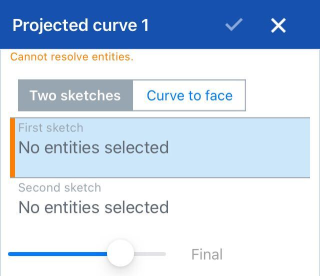
- Seleccione la opción Dos bocetos.
- Seleccione el primer boceto.
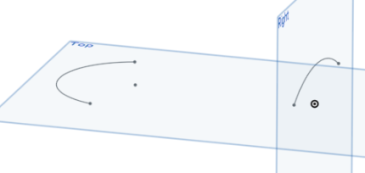
- Seleccione el segundo boceto.
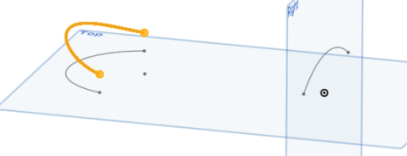
- Toque la casilla de verificación.
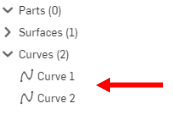
Con una curva y una cara en el área gráfica, haga lo siguiente:
- Toque el ícono de la herramienta Curva proyectada (
 ).
). 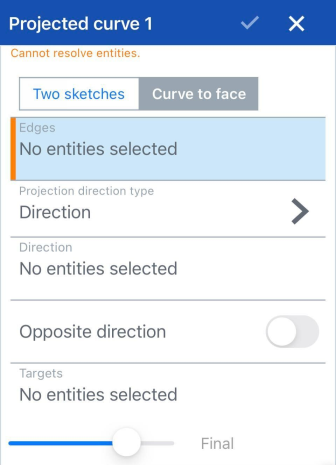
- Seleccione la opción Curva a cara.
- Con el foco en el campo Aristas, seleccione la arista o curva (puede seleccionar varias) para proyectarlas en una cara.
- Seleccione la perspectiva de la proyección:
- Normal al destino: sirve para proyectar las curvas en la cara de destino normal al destino.
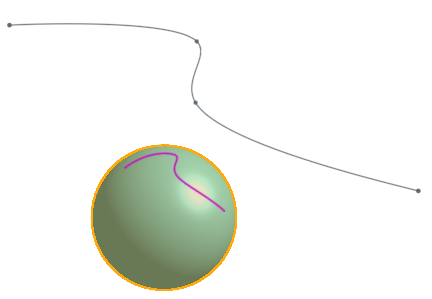
- Dirección: seleccione una curva o arista en la que se muestre la dirección en la que desea proyectar la curva o las curvas.
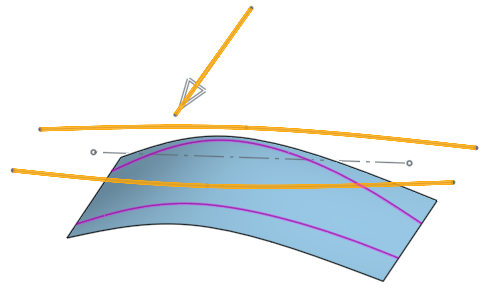
- Normal al destino: sirve para proyectar las curvas en la cara de destino normal al destino.
- Con el foco en el campo Destinos, seleccione las caras sobre las que desea proyectar las curvas seleccionadas.
- Toque la marca de verificación para aceptar.
No puede mostrar u ocultar la operación asociada a una curva; en su lugar, utilice la función mostrar u ocultar de la lista de piezas.
Cree una curva a partir de la proyección de dos bocetos (opción Dos bocetos) o de la proyección de una curva en una cara (opción Curva a cara). Tenga en cuenta que las proyecciones de un boceto deben hacer intersección con las otras (boceto o cara) en una curva contigua para que esta operación tenga éxito. La operación de la curva proyectada resultante aparece en la lista de operaciones, y la propia curva aparece en la lista de curvas. Para obtener los mejores resultados cuando selecciona una curva, utilice la lista de curvas.
Con dos curvas de boceto no paralelas en el área gráfica:
- Toque la herramienta Curva proyectada.

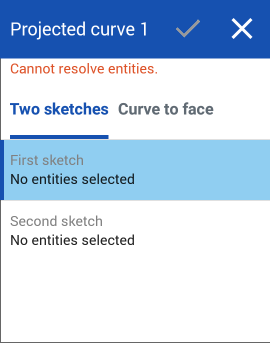
- Seleccione el primer boceto.
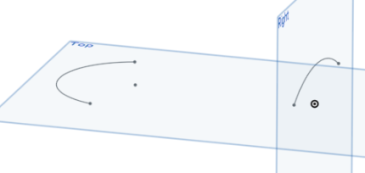
- Seleccione el segundo boceto.
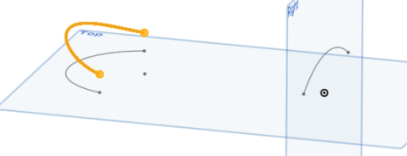
- Toque la casilla de verificación.
No puede mostrar u ocultar la operación asociada a una curva; en su lugar, utilice la función mostrar u ocultar de la lista de piezas.
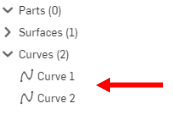
Con una curva y una cara en el área gráfica, haga lo siguiente:
- Haga clic en
 .
. 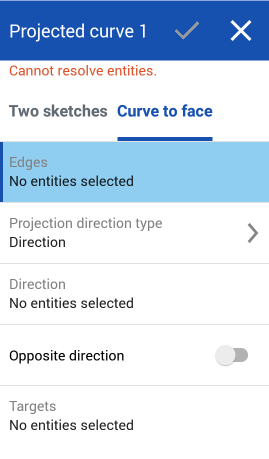
- Seleccione la opción Curva a cara.
- Con el foco en el campo Aristas, seleccione la arista o curva (puede seleccionar varias) para proyectarlas en una cara.
- Seleccione la perspectiva de la proyección:
- Normal al destino: sirve para proyectar las curvas en la cara de destino normal al destino.
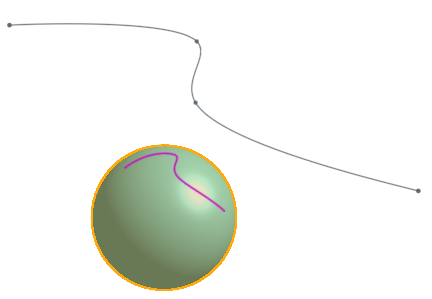
- Dirección: seleccione una curva o arista en la que se muestre la dirección en la que desea proyectar la curva o las curvas.
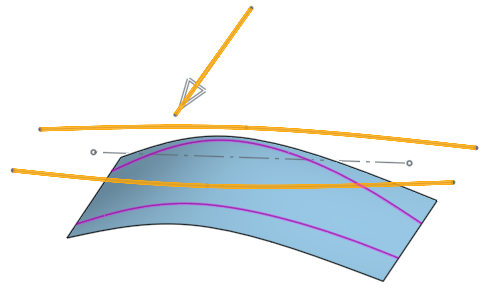
- Normal al destino: sirve para proyectar las curvas en la cara de destino normal al destino.
- Con el foco en el campo Destinos, seleccione las caras sobre las que desea proyectar las curvas seleccionadas.
- Toque la marca de verificación para aceptar.
No puede mostrar u ocultar la operación asociada a una curva; en su lugar, utilice la función mostrar u ocultar de la lista de piezas.